Como verificar o fuso horário no Linux
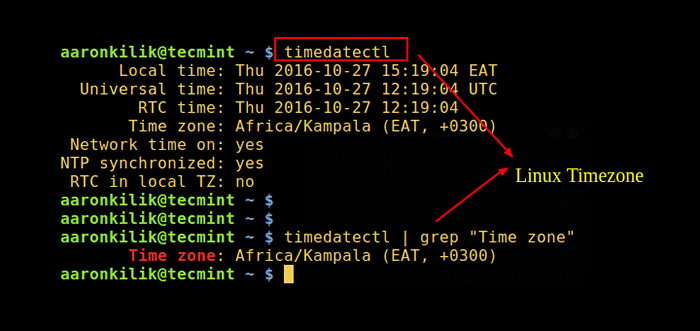
- 1471
- 143
- Arnold Murray
Neste pequeno artigo, seguiremos os novatos através das várias maneiras simples de verificar o fuso horário do sistema no Linux. Gerenciamento de tempo em uma máquina Linux, especialmente um servidor de produção, é sempre um aspecto importante da administração do sistema.
Existem vários utilitários de gerenciamento de tempo disponíveis no Linux, como data e timedatectl Comandos para obter o fuso horário atual do sistema e sincronizar com um servidor NTP remoto para ativar um tempo de tempo automático e mais preciso do sistema.
Bem, vamos mergulhar nas diferentes maneiras de descobrir nosso fuso horário do sistema Linux.
1. Vamos começar usando o tradicional data Comando para descobrir o atual fuso horário da seguinte forma:
$ data
Como alternativa, digite o comando abaixo, onde %Z formato imprime a fuso horário alfabético e %z Imprime o fuso horário numérico:
$ data +" %z %z"
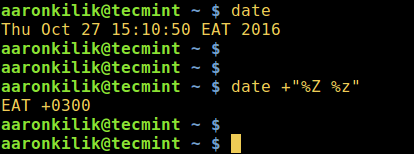 Encontre fuso horário do Linux
Encontre fuso horário do Linux Observação: Existem muitos formatos no data Página do homem que você pode usar, para alterar a saída do comando de data:
$ data de homem
2. Em seguida, você também pode usar timedatectl, Quando você o executa sem opções, o comando exibe uma visão geral do sistema, incluindo o fuso horário como assim:
$ timedatectl
Mais ainda, tente empregar um comando de oleoduto e grep para filtrar apenas o fuso horário como abaixo:
$ timedatectl | Grep “Fuso horário”
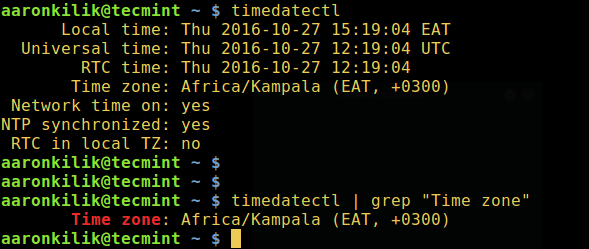 Encontre fuso horário do Linux atual
Encontre fuso horário do Linux atual Aprenda a definir o fuso horário no Linux usando o comando timedatectl.
3. Além disso, os usuários do Debian e seus derivados podem exibir o conteúdo do arquivo /etc/fuso horário Usando o utilitário de gatos para verificar seu fuso horário:
$ CAT /etc /TimeLone
 Verifique o fuso horário do Linux
Verifique o fuso horário do Linux Importante: Para Rehl/CentOS 7 e Fedora 25-22 Usuários, o arquivo /etc/LocalTime é um vínculo simbólico para o arquivo do fuso horário sob o diretório /usr/share/zoneInfo/.
No entanto, você pode usar data ou timedatectl comando para exibir o horário atual e o fuso horário também.
Para mudar o fuso horário, crie o link simbólico /etc/LocalTime ao fuso horário apropriado sob /usr/share/zoneInfo/:
$ sudo ln -sf/usr/share/zoneinfo/zoneinfo/etc/localtime
A bandeira -s Ativa a criação de um link simbólico, caso contrário, um link rígido é criado por padrão e -f remove um arquivo de destino existente, que neste caso é /etc/LocalTime.
Por exemplo, para alterar o fuso horário para África/Nairobi, emitir o comando abaixo:
$ sudo ln -sf/usr/share/zoneinfo/africa/nairobi/etc/localtime
Isso é tudo! Não se esqueça de compartilhar seus pensamentos sobre o artigo por meio do formulário de feedback abaixo. É importante ressaltar que você deve procurar neste guia de gerenciamento de tempo para o Linux para obter mais informações sobre o tempo de lidar com o seu sistema, ele possui exemplos simples e fáceis de seguir.
Por fim, lembre -se sempre de ficar em sintonia com Tecmint Para as coisas mais recentes e interessantes do Linux.
- « Como instalar a GUI no RHEL 8
- FindMnt - mostra sistemas de arquivos montados atualmente no Linux »

